Uso dei trigger di argomento
Importante
Le capacità e funzionalità di Power Virtual Agents ora fanno parte di Microsoft Copilot Studio a seguito di investimenti significativi nell'intelligenza artificiale generativa e integrazioni migliorate in Microsoft Copilot.
Alcuni articoli e schermate potrebbero fare riferimento a Power Virtual Agents durante l'aggiornamento della documentazione e dei contenuti per il training.
Per impostazione predefinita, gli argomenti utilizzano l'attivatore Frasi, che si attiva quando una o più delle loro frasi attivatrici corrispondono strettamente a un messaggio in arrivo da un utente. Sono disponibili altri tipi di trigger che determinano quando eseguire un argomento.
Prerequisiti
- Potresti voler acquisire familiarità con la creazione e la modifica degli argomenti prima di comprendere i trigger dell'argomento. Creare e modificare argomenti nel copilota di Microsoft Copilot Studio.
Importante
Questo articolo contiene la documentazione sull'anteprima di Microsoft Copilot Studio ed è pertanto soggetto a modifiche.
Le funzionalità di anteprima non sono destinate a essere utilizzate per la produzione e sono soggette a restrizioni. Queste funzionalità sono disponibili prima di una versione ufficiale in modo che sia possibile ottenere l'accesso iniziale e inviare commenti.
Se stai creando un copilota pronto per la produzione, vedi Panoramica di Microsoft Copilot Studio.
Tipi di trigger
I trigger consentono di intercettare e gestire attività di diverso tipo. I seguenti tipi di trigger determinano quando deve attivarsi un argomento.
Suggerimento
Quando un utente invia un messaggio a un copilota, il payload è un tipo di messaggio di Attività. I copiloti possono ricevere attività di altro tipo con nuove modifiche nella chat.
Per esempio, Microsoft Teams invia attività nascoste di tipo invocare, che indica un'azione dell'utente, ad esempio l'interazione con un'estensione messaggio.
| Type | Descrzione |
|---|---|
| Frasi | Quando una o più frasi di attivazione corrispondono al messaggio in arrivo da un utente |
| Impegno ricevuto | Quando viene ricevuta un'attività di qualsiasi tipo |
| Messaggio ricevuto | Quando viene ricevuta un'attività di tipo messaggio Il tipo più comune di attività. Ricevuto quando un utente digita o dice qualcosa al copilota. |
| Evento ricevuto | Quando viene ricevuta un'attività di tipo evento |
| Aggiornamento della conversazione ricevuto | Quando viene ricevuta un'attività di tipo conversationUpdate Ad esempio, Teams invia un'attività di questo tipo quando un utente partecipa a una conversazione. |
| Chiamata ricevuta | Quando viene ricevuta un'attività di tipo invoca Più comunemente ricevuto dal canale Teams. Ad esempio, quando l'utente interagisce con un'estensione Messaggio o Ricerca nell'app Teams. |
| Inattività | Quando un utente non ha interagito con il copilota nel tempo. Il periodo di tempo può essere configurato. |
Modifica del trigger per un argomento
Apri il tuo copilota in Copilot Studio e vai alla pagina Argomenti.
Apri qualsiasi argomento.
Passa il mouse sopra Frasi del nodo Trigger e seleziona l'icona Cambia trigger. Viene visualizzato un elenco di trigger tra cui scegliere.
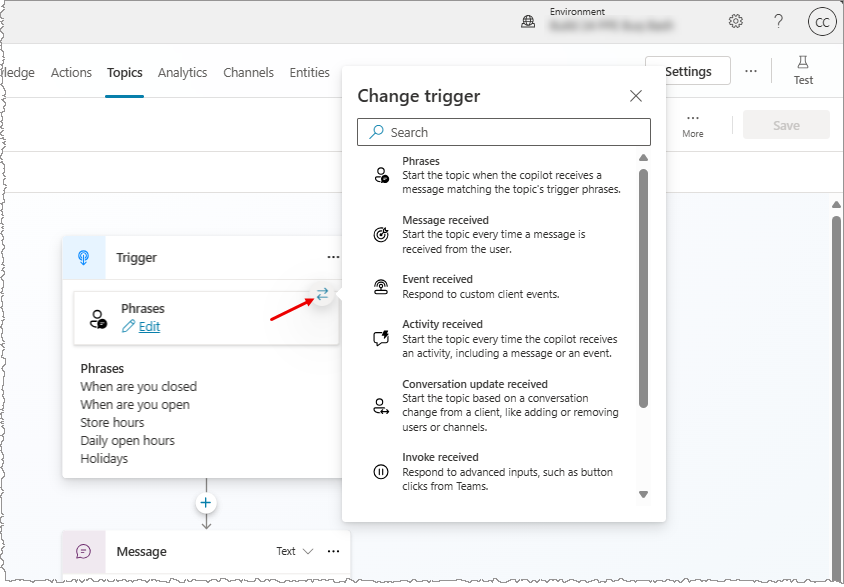
Seleziona il tipo di trigger per il tuo argomento.
Importante
Il contenuto del tipo di trigger corrente, se presente, viene eliminato quando il tipo di trigger viene modificato. Ti verrà chiesto di confermare prima di modificare la tipologia.
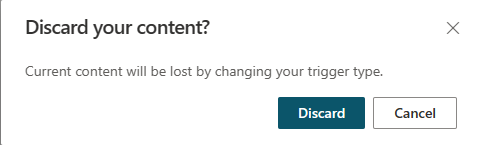
Seleziona Modifica sul trigger per aprire le proprietà per quel tipo di trigger.
Condizione di trigger
Il nodo Condizione ti consente di specificare le condizioni che devono essere soddisfatte affinché l'attivatore venga attivato. Ad esempio, una condizione si attiva solo se il canale utilizzato da un dipendente è Microsoft Teams.
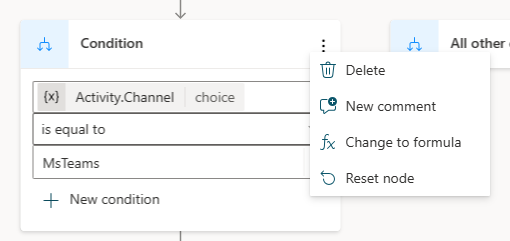
Facoltativamente, puoi passare all'editor Power Fx completo, per creare condizioni più complesse, selezionando il ...menu del nodo e scegliendo Cambia in formula.
Per ulteriori informazioni, vedi Creare utilizzando le condizioni (anteprima).
Priorità dei trigger
Più di un trigger può attivarsi per un singolo impegno in entrata, come un messaggio. Il tipo di trigger determina l'ordine in cui vengono attivati i trigger.
Ordine di esecuzione:
- Impegno ricevuto
- Messaggio/Evento/Aggiornamento della conversazione/Richiamo ricevuto
- Frasi
Se sono presenti più trigger qualificanti dello stesso tipo, i trigger vengono eseguiti nell'ordine di creazione (prima il più vecchio).
Puoi utilizzare la proprietà Priorità nel riquadro Proprietà di un nodo per determinare esplicitamente l'ordine di esecuzione.
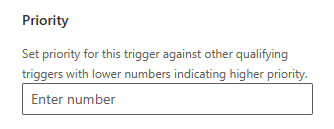
Altre proprietà dei trigger
Alcuni tipi di trigger hanno più proprietà, oltre a Condizione e Priorità. Ad esempio, il tipo di attivazione Inattività ti consente di impostare la durata dell'inattività.
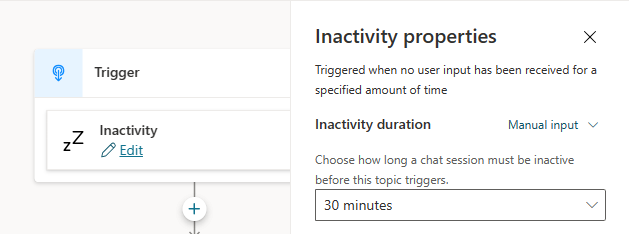
Tipi di trigger predefiniti
Queste proprietà sono vuote per impostazione predefinita.
Tuttavia, se scegli un'attività o un tipo di evento, verranno attivati solo i tipi di entrata corrispondenti. Ad esempio, se selezioni il tipo di attività Trasferimento quando una conversazione deve essere inoltrata a un agente, si attivano solo i messaggi in entrata che attivano Trasferimento.
| Impegno ricevuto | Evento ricevuto |
|---|---|
| Tipi di attività | Tipi di evento |
Per altre informazioni, vedi Invio degli impegni dell'evento.
Commenti e suggerimenti
Presto disponibile: Nel corso del 2024 verranno gradualmente disattivati i problemi di GitHub come meccanismo di feedback per il contenuto e ciò verrà sostituito con un nuovo sistema di feedback. Per altre informazioni, vedere https://aka.ms/ContentUserFeedback.
Invia e visualizza il feedback per